Dưới đây là Các bước công chứng qua mạng – Cá nhân, tổ chức thực hiện chứng thực bản sao điện tử trên Cổng dịch vụ công quốc gia theo trình tự các bước sau:
| Thảo luận Topic tại: https://www.facebook.com/groups/congvanketoan/ |
Thủ tục mới nhất
Bước 1 : Đăng nhập trang dịch vụ công Quốc gia
– Link dịch vụ công Quốc gia : https://dichvucong.gov.vn/
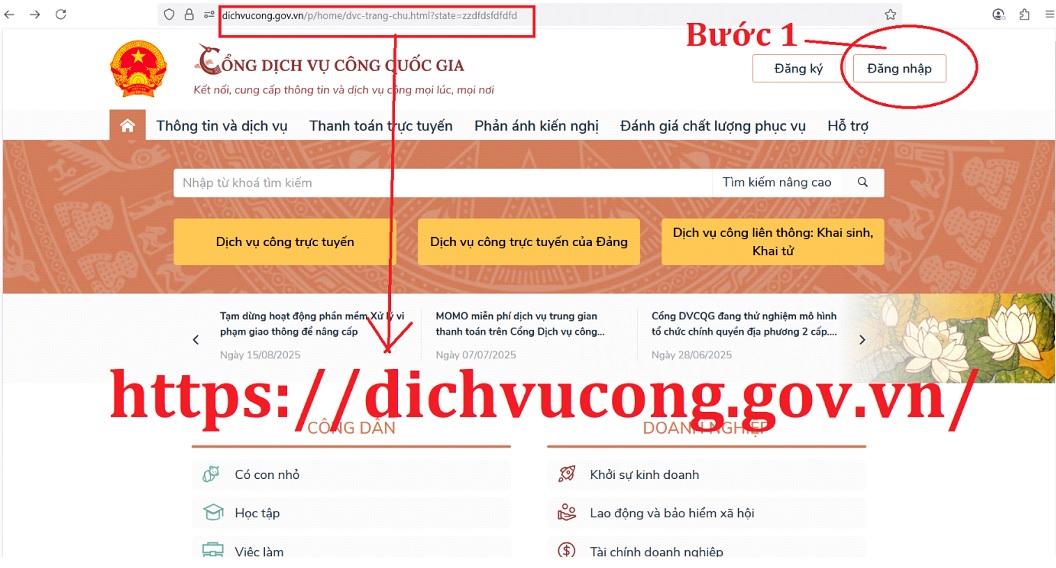
– Trên trang dịch vụ công quốc gia, đăng nhập VNeID
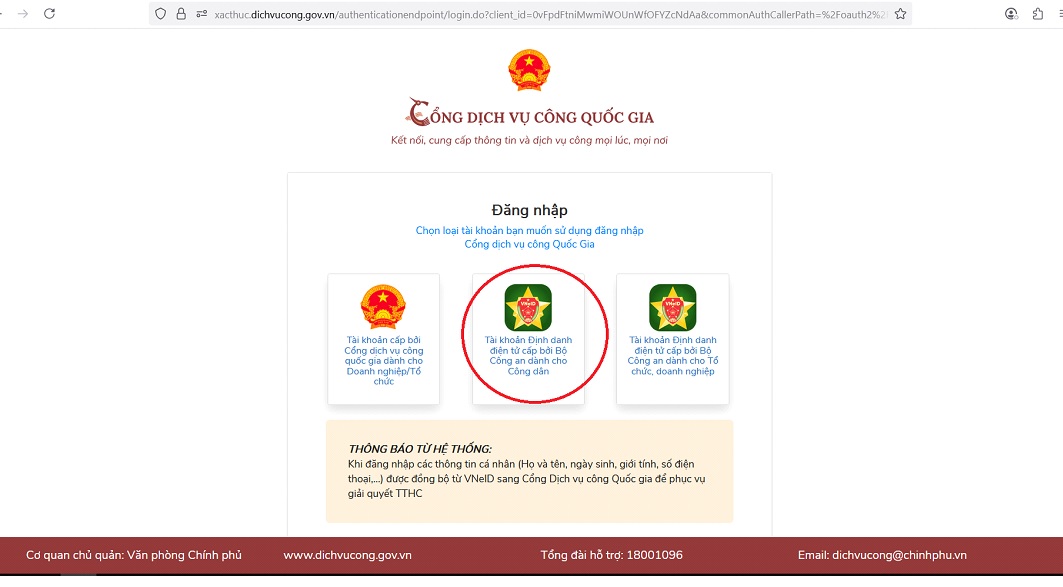
– Trên trang dữ liệu quốc gia về dân cư của Bộ Công an, có thể đăng nhập VneID bằng 2 cách :
+ Cách 1 : Đăng nhập bằng QRcode : Vào app VneID trên điện thoại, mở phần quét để quét mã trên Phần mềm. Đăng nhập theo hướng dẫn.
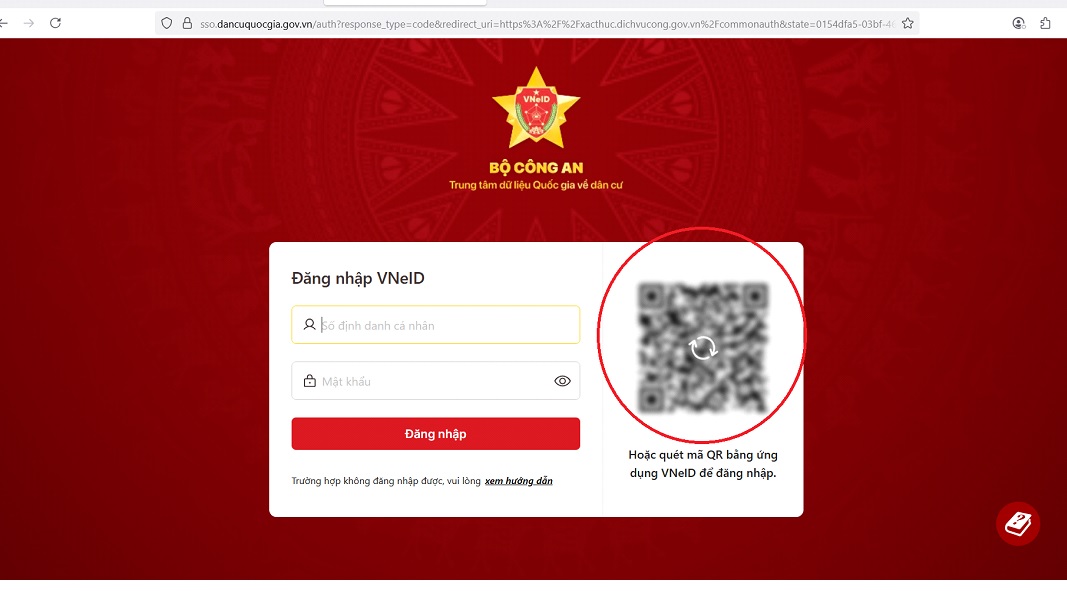
+ Cách 2 : Đăng nhập trực tiếp : Nhập ID và mật khẩu đăng nhập VneID/Chọn “Đăng nhập”
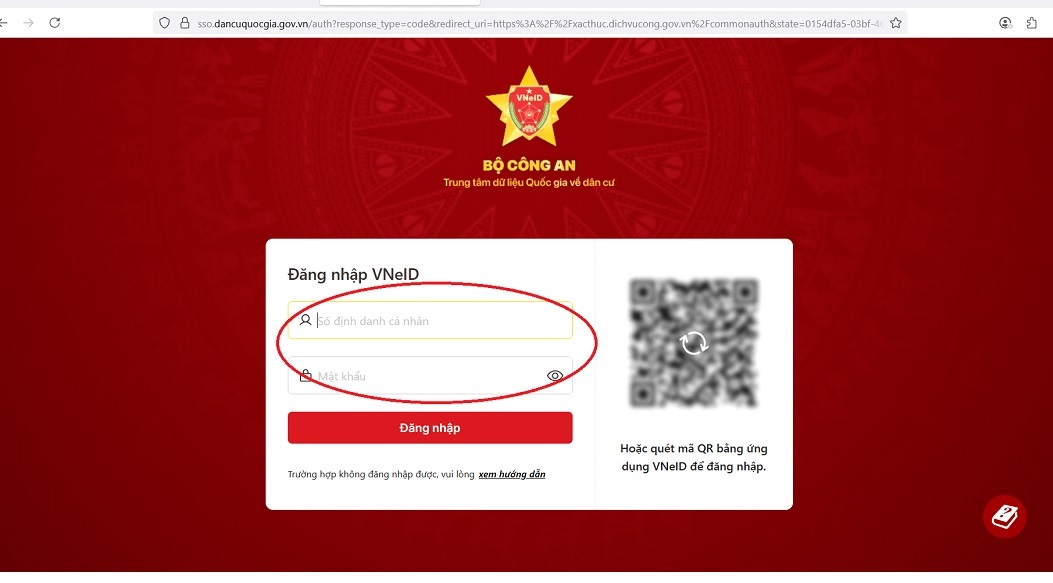
Bước 2 : Chọn Thủ tục hành chính cần thực hiện :
– Trên trang Dịch vụ công quốc gia, tại phần tìm kiếm gõ từ khóa: “Chứng thực bản sao”.
– Chọn thủ tục “Chứng thực bản sao từ bản chính giấy tờ, văn bản do cơ quan, tổ chức có thẩm quyền của Việt Nam; cơ quan, tổ chức có thẩm quyền của nước ngoài; cơ quan, tổ chức có thẩm quyền của Việt Nam liên kết với cơ quan, tổ chức có thẩm quyền của nước ngoài cấp hoặc chứng nhận”.
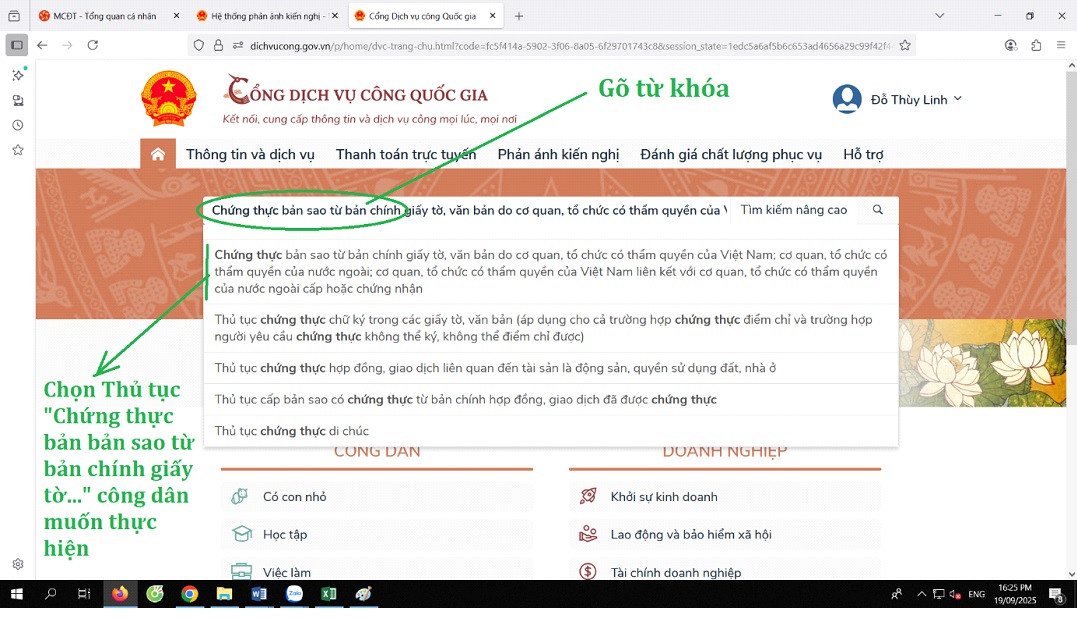
Bước 3 : Chọn cơ quan thực hiện :
– Chọn “Tỉnh/Thành phố”, chọn “Thành phố Hà Nội”
– Chọn “Phường/Xã”, chọn “Phường Ô Chợ Dừa”, chọn “Đồng ý”
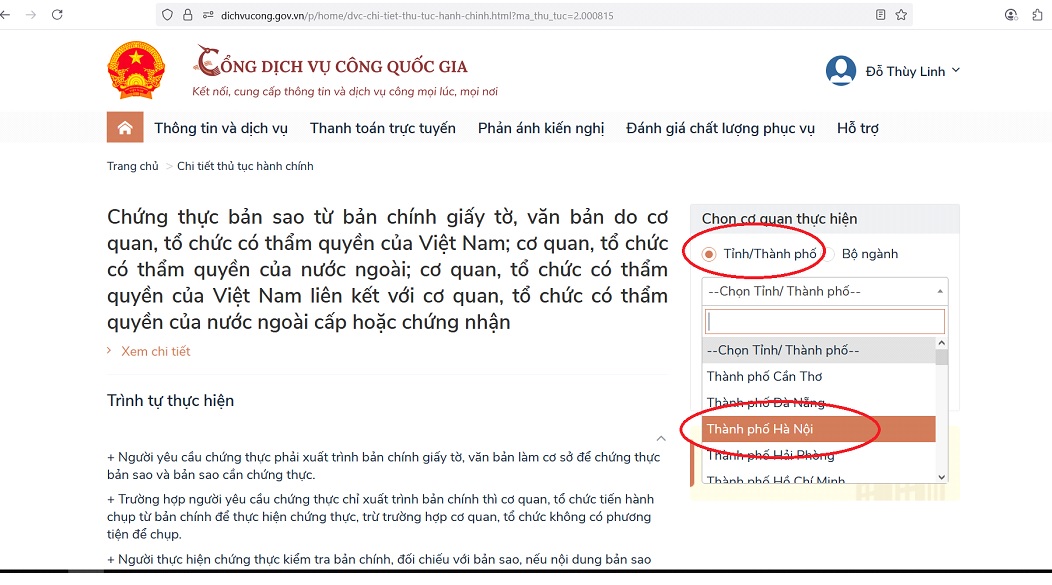
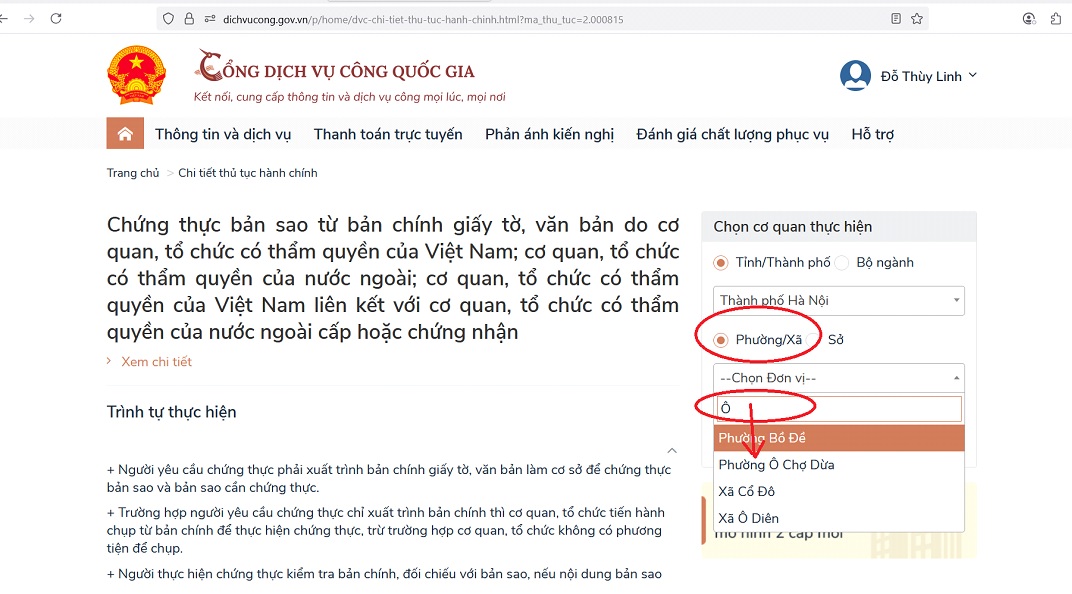
Bước 4 : Chọn loại bản sao là bản điện tử
Bấm chọn “Nộp trực tuyến”

Bước 5 : Điền các thông tin theo yêu cầu trên hệ thống
Lưu ý : Phải điền đầy đủ các mục có đánh dấu *
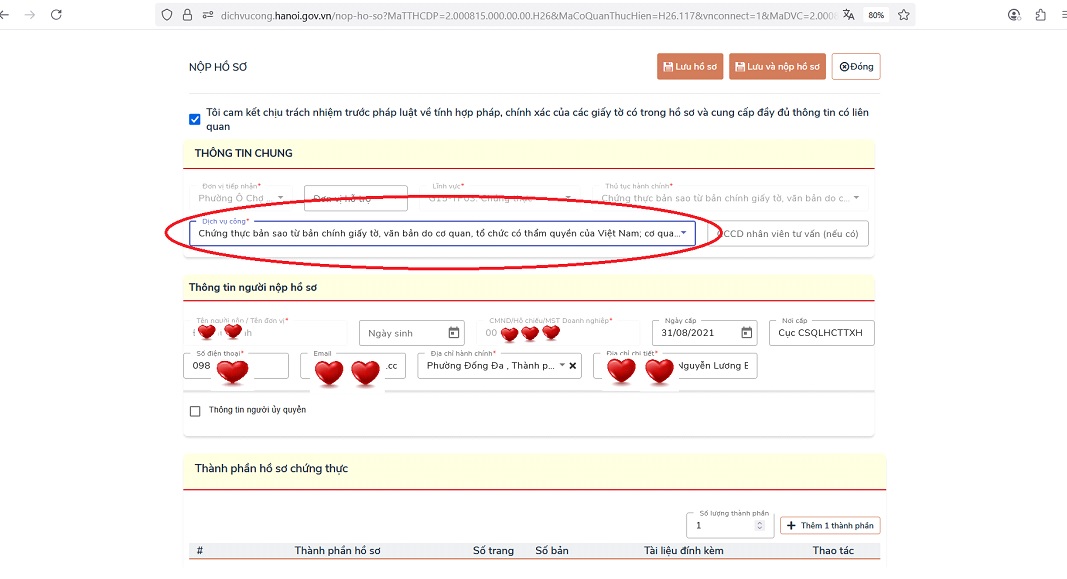
Bước 6 : Tải hồ sơ, giấy tờ và nộp
Bước 6.1 : Tải file bản chính giấy tờ cần chứng thực. File bản chính giấy tờ có thể là file hình ảnh, hoặc file pdf.
Bước 6.2 : Thêm thành phần hồ sơ
Bước 6.3 : Ghi chi tiết thành phần hồ sơ nộp
Bước 6.4 : Chọn số trang hồ sơ giấy tờ chứng thực.
Lưu ý : Công dân cần chọn đủ số trang, số bản mong muốn để thanh toán đầy đủ phí, tránh việc phải thanh toán bổ sung phần thiếu khi đến nhận hồ sơ.
Bước 6.5 : Chọn số bản giấy tờ chứng thực cần
Bước 6.6 : Chọn “Tôi cam kết chịu trách nhiệm trước pháp luật về tính hợp pháp, chính xác của các giấy tờ có trong hồ sơ và cung cấp đầy đủ thông tin có liên quan”
Bước 6.7 : Chọn “Lưu và nộp hồ sơ”
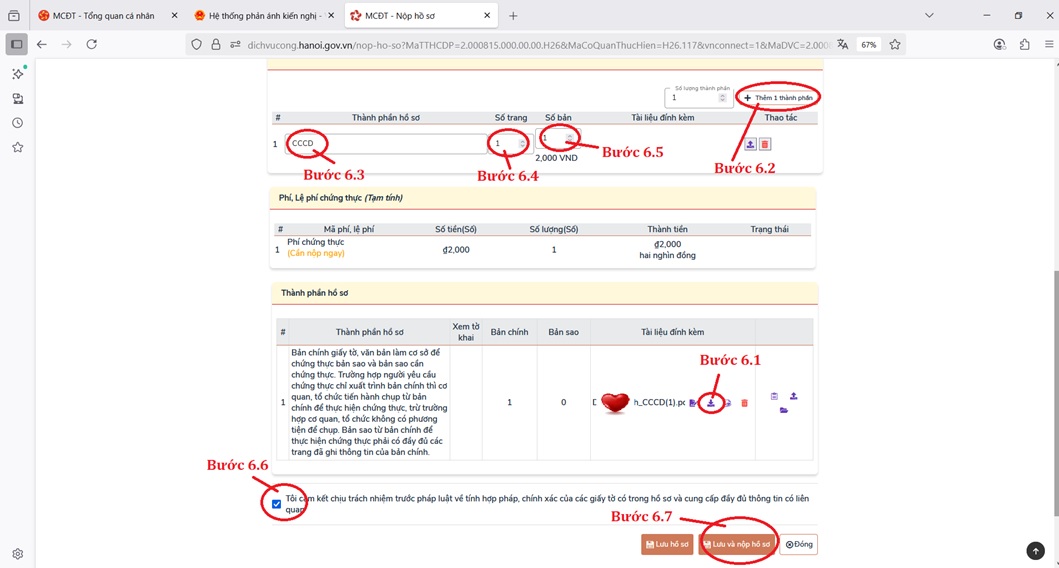
Bước 7 : Thanh toán phí trên Cổng Dịch vụ công Quốc gia
Bước 7.1 : Chọn phí cần nộp
Bước 1.1 : Tích chọn phần phí cần nộp.
Bước 1.2 Chọn “Thanh toán Quốc gia”
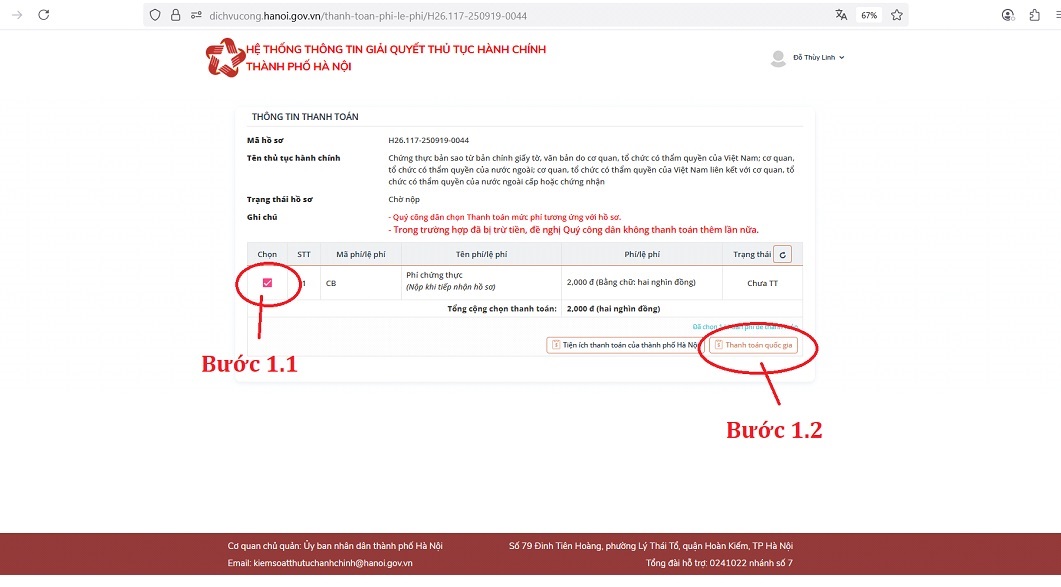
Bước 7.2 : Chọn hình thức thanh toán

Bước 7.3 : Thanh toán phí
Hệ thống hiện tự động mã QRcode phí. Công dân quét thanh toán phí thực hiện thủ tục hành chính bằng tài khoản cá nhân.
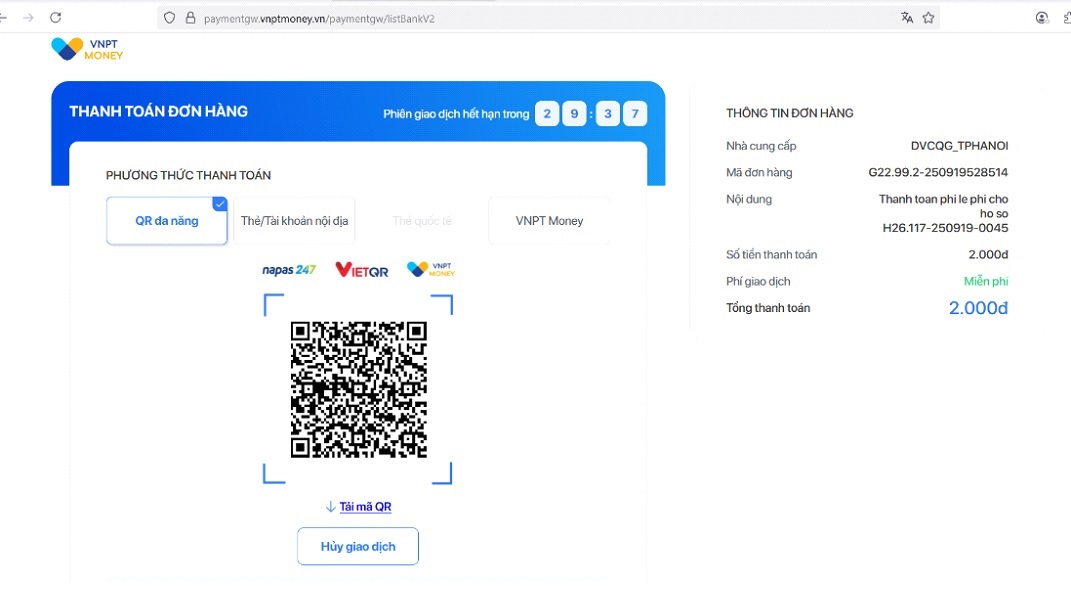
Hồ sơ đã được thanh toán online:
Sau khi công dân thanh toán thành công, hệ thống sẽ có thông báo như sau :
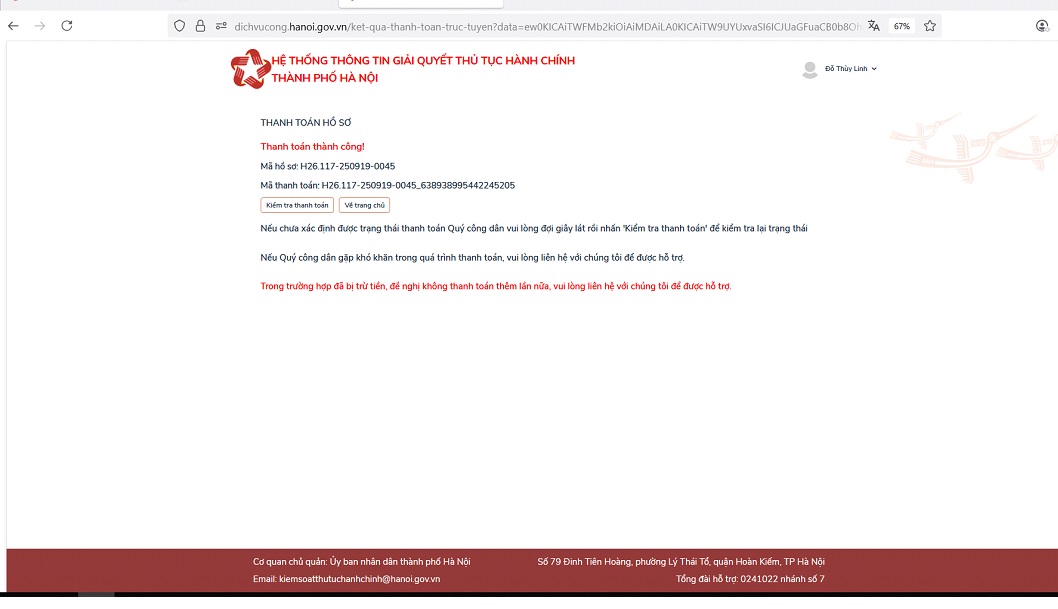
Thủ tục trước đó
Bước 1: Cá nhân, tổ chức yêu cầu chứng thc điện tử cần truy cập vào website https://dichvucong.gov.vn/, đăng nhập/đăng ký tài khoản, sau đó ấn chọn mục Dịch vụ công trực tuyến.

Bước 2: Sau đó, ở phần “Dịch vụ công nổi bật” chọn “Xem tất cả dịch vụ công nổi bật”.

Bước 3: Tiếp theo, trên màn hình sẽ xuất hiện ra các thủ tục để người dân lựa chọn. Tùy thuộc vào nhu cầu của cá nhân, tổ chức muốn thực hiện nội dung gì thì sẽ lựa chọn thủ tục, dịch vụ đó cho phù hợp.

Bước 4: Sau khi cá nhân, tổ chức chọn được thủ tục chứng thực thì các cá nhân, tổ chức điền các thông tin mà phần mềm yêu cầu:
Ở phần này sẽ hiện lên cửa sổ bên phải “Chọn cơ quan thực hiện”. Ví dụ cụ thể: người dân tích vào ô Tỉnh/Thành phố chọn Tp. Hồ Chí Minh, tiếp theo tích vào ô Phường/Xã chọn phường Bến Thành, sau đó nhấn nút “Đồng ý” để thực hiện thao tác.

Bước 5: Sau khi đã cập nhật lựa chọn cơ quan, tổ chức chứng thực. Màn hình sẽ hiển thị. Lúc này các cá nhân, tổ chức nhấn vào nút “Nộp hồ sơ trực tuyến” và làm theo hướng dẫn trên màn hình hiển thị theo trình tự, cụ thể như:
- + Thông tin người nộp hoặc thông tin doanh nghiệp. nhấn nút “Tiếp tục”
- + Thành phần hồ sơ, văn bản, tài liệu cần thực hiện chứng thực (khuyến khích đính kèm file dạng .pdf). nhấn nút “Tiếp tục”
- + Thông tin phí, lệ phí (Khuyến khích doanh nghiệp/cá nhân thanh toán phí trực tuyến). nhấn nút “Tiếp tục”

Bản tin này chỉ mang tính chất tham khảo, không phải ý kiến tư vấn cụ thể cho bất kì trường hợp nào
Đăng kí để nhận bản tin từ Gonnapass
Liên hệ tư vấn dịch vụ Kế toán – Thuế – Đào tạo: Ms Huyền – 094 719 2091
Tham khảo dịch vụ tư vấn từng lần – giải quyết các nỗi lo rủi ro thuế
Mọi thông tin xin liên hệ:
Công ty TNHH Gonnapass
Phòng 701, tầng 7, toà nhà 3D Center, số 3 Duy Tân, P Dịch Vọng Hậu, Q Cầu Giấy, TP Hà Nội
Email: hotro@gonnapass.com
Facebook: https://www.facebook.com/gonnapassbeyondyourself/
Group Facebook chia sẻ mẫu biểu: https://www.facebook.com/groups/congvanketoan
Group Zalo chia sẻ miễn phí: https://zalo.me/g/xfqykr286
Website: https://gonnapass.com
Hotline/ Zalo : 0888 942 040

